Kako podići ruku na Zoom sastanku
Čini se da svi znaju za Zoom jer je jednostavan za korištenje i besplatan za svakoga za domaćinstvo virtualnih sastanaka, digitalnih klubova, obiteljskih okupljanja, pa čak i vjenčanja.
Međutim, u softveru za videokonferencije(video conferencing software) postoje određene značajke s kojima nisu svi upoznati kao što su Zoom izdvojene sobe(Zoom breakout rooms) ili prilagođene Zoom pozadine(custom Zoom backgrounds) .
Jedna od najčešćih značajki koja može biti zbunjujuća za prvog korisnika Zooma(Zoom) je mala digitalna ruka. Ova ruka vam omogućuje interakciju s domaćinom sastanka kako biste ga upozorili da želite podijeliti zabrinutost ili doprinijeti temi.

Ako ne znate gdje pronaći Zoom ruku, možda ćete svaki put podići svoju fizičku ruku i domaćin vas možda neće primijetiti, pogotovo na velikom sastanku.
Provest ćemo vas kroz sve što trebate znati o tome kako podići ruku na Zoom sastanku na računalu ili mobilnom uređaju.
Kako podići ruku na Zoom sastanku(How to Raise a Hand in a Zoom Meeting)
Ako prisustvujete Zoom sastanku sa svog Windows ili Mac računala, upotrijebite upute u nastavku da podignete ruku i zatražite priliku za govor.
Podignite ruku u zumiranju na Windows PC ili Mac(Raise a Hand in Zoom on Windows PC or Mac)
- Za početak pokrenite Zoom putem aplikacije ili u svom pregledniku i odaberite Pridruži se sastanku(Join a Meeting) kao sudionik.
Napomena(Note) : ne možete pristupiti opciji Podigni ruku(Raise Hand) ako ste domaćin sastanka.

- Odaberite Sudionici(Participants ) iz kontrola sastanka na dnu zaslona.

- Odaberite Podigni ruku(Raise Hand) između nekoliko opcija koje se pojavljuju unutar ploče Sudionici .(Participants)

Napomena(Note) : Postoje tipkovnički prečaci koje možete koristiti na svom Windows PC(keyboard shortcuts you can use on your Windows PC) -u ili Mac -u da podignete ruku u Zoomu(Zoom) . Na računalu sa sustavom Windows(Windows) pritisnite Alt+Y i prebacite opciju Podigni ruku na (Raise Hand )Uključeno(On ) ili Isključeno(Off) . Vidjet ćete malu plavu ikonu ruke pored svog imena kada je opcija omogućena.

Napomena: ako koristite Chromebook(using a Chromebook) , pogledajte naš vodič o tome kako koristiti Zoom na Chromebooku(how to use Zoom on Chromebook) .
Podignite ruku u zumiranju na Androidu ili iPhoneu(Raise Your Hand in Zoom on Android or iPhone)
Ako koristite Zoom sa svog Android pametnog telefona(Android smartphon) e ili iPhonea, možete podići ruku pomoću aplikacije Zoom za mobilne uređaje.
- Da biste to učinili, otvorite aplikaciju Zoom na svom telefonu, odaberite Pridruži se sastanku(Join a Meeting) (kao sudionik) i dodirnite Više(More ) u kontrolama sastanka na donjoj desnoj strani zaslona.

- Dodirnite Podigni ruku(Raise Hand) na skočnom izborniku i domaćin sastanka će biti upozoren da ste podigli ruku.

Napomena(Note) : Kada je vaša digitalna ruka podignuta, vidjet ćete malu plavu ikonu ruke na zaslonu, a domaćin će također vidjeti ruku pored vašeg imena. Zoom navodi sudionike prema redoslijedu kojim su podigli ruke.

Kako podići ruku u zumiranim pozivima(How to Raise Hand in Zoom Dial-In Calls)
Ako se želite pridružiti Zoom sastanku biranjem telefonskog broja(join a Zoom meeting by dialing in with a phone number) , koraci koje ćete poduzeti da podignete ruku malo su drugačiji.
Nakon što se pridružite sastanku, utipkajte *9 na tipkovnici za biranje telefona da podignete ruku i učinite isto da spustite ruku.

Što učiniti kada ne vidite opciju podizanja ruke u Zoomu(What to Do When You Can’t See the Raise Hand Option in Zoom)
Ako opcija Podigni ruku(Raise Hand) nije dostupna na vašem Zoom sastanku, to može biti zato što je domaćin sastanka onemogućio neverbalne povratne informacije ili ste u načinu rada na cijelom zaslonu.
U načinu cijelog zaslona, donja alatna traka je minimizirana, ali je možete otkriti na računalu ili mobilnom uređaju pomicanjem miša po zaslonu ili dodirom zaslona. Nakon što se pojavi alatna traka, odaberite ili dodirnite Sudionici(Participants ) i pojavit će se opcija Podigni ruku .(Raise Hand)
Ako je domaćin sastanka onemogućio neverbalnu povratnu informaciju, nećete vidjeti opciju Podigni ruku(Raise Hand) . U tom slučaju uvijek možete zatražiti od domaćina da omogući neverbalnu povratnu informaciju kako bi omogućio značajku podizanja ruke(Raise Hand) .
Ako ste domaćin sastanka i trebate omogućiti značajku podizanja ruke(Raise Hand) za svoje sudionike sastanka, to možete učiniti unutar ploče Sudionici .(Participants)
- Da biste to učinili, prijavite se u Zoom na svom pregledniku i odaberite Moj račun(My Account) .

- Na kartici Osobno(Personal ) odaberite Postavke(Settings) .

- Pronađite karticu Sastanak(Meeting ) , a zatim se pomaknite prema dolje do opcije Neverbalne povratne informacije(Nonverbal feedback) .

- Uključite prekidač kako(on ) biste omogućili neverbalne povratne informacije za sudionike sastanka.
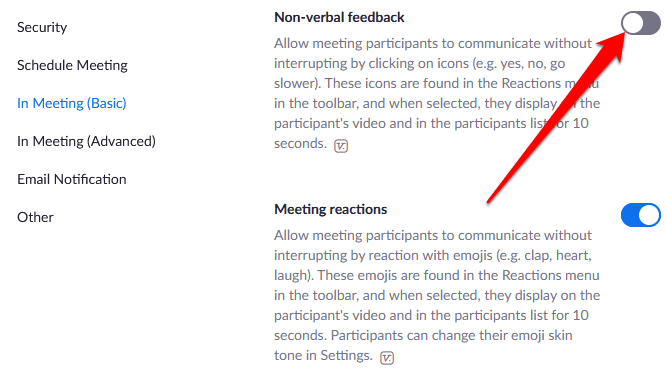
Kako spustiti ruku na Zoom sastanku(How to Lower Your Hand in a Zoom Meeting)
Možda ste podigli ruku ili ste je slučajno podigli i ne znate kako je spustiti. Što god da je slučaj, evo kako možete spustiti ruku na Zoom sastanku.
- Na računalu ili Macu sa sustavom Windows odaberite Sudionici(Participants ) , a zatim odaberite Lower Hand .

- Također možete spustiti ruku na svom Android telefonu ili iPhoneu tako da dodirnete Više(More ) i odaberete Spusti ruku(Lower Hand) .

- Da biste spustili ruku pomoću tipkovničkog prečaca, pritisnite Alt+Y na Windows PC-u ili Mac -u , a zatim prebacite opciju Lower Hand na Isključeno(Off) .
Napomena(Note) : ako ste domaćin sastanka, možete spustiti ruku sudionika tako da odaberete Sudionici(Participants ) iz kontrola sastanka, a zatim zadržite pokazivač iznad imena sudionika i odaberete Spusti ruku(Hand) . Na svom Android telefonu ili iPhoneu dodirnite karticu Sudionici(Participants tab) , dodirnite ime korisnika i na skočnom izborniku odaberite Donja ruka .(Lower Hand)
Domaćini sastanka također mogu vidjeti sve sudionike koji su podigli ruke u Zoom sastanku odabirom ikone podignute ruke na zaslonu ili potražite ikonu podignute ruke(Hand) pored sudionika u izborniku Sudionici.
Privucite pažnju domaćina sastanka(Catch the Meeting Host’s Attention)
Značajka podizanja ruke brz je i jednostavan način da privučete pozornost domaćina na Zoom sastanku, u usporedbi s podizanjem vaše fizičke ruke ili uključivanjem mikrofona(unmuting your microphone) da biste zatražili govor. Nadamo se da ste uspjeli pronaći značajku na svom uređaju i da sada znate kako je koristiti u svoju korist.
Pogledajte više naših vodiča za Zoom , uključujući (Zoom)7 Zoom testova koje trebate izvesti prije sljedećeg sastanka(7 Zoom tests to perform before your next meeting) ili što učiniti kada vaš Zoom mikrofon ne radi(what to do when your Zoom microphone isn’t working) kako bi vam pomogao u navigaciji aplikacijom.
Related posts
10 Zoom savjeta za prezentaciju za vaš sljedeći veliki sastanak
Kako se prebacivati s jedne na drugu sobu u Zoomu
Kako lažirati obraćanje pažnje u Zoom video pozivima
Kako birati telefonski broj na Zoom sastanak
Brzi popravci kada vaša kamera za Zoom Meeting ne radi
Kako se riješiti Yahoo pretraživanja u Chromeu
Kako promijeniti jezik na Netflixu
Kako isključiti nekoga u Discordu
Kako popraviti grešku Steam "Transakcija na čekanju".
Kako popraviti Disney Plus kod pogreške 83
Demistificirana tehnologija ravnog zaslona: TN, IPS, VA, OLED i više
Kako provjeriti ima li grešaka na tvrdom disku
Svi prečaci Zoom tipkovnice i kako ih koristiti
Vodič za početak sa Zoom Breakout Rooms
Kako stvoriti prozirnu pozadinu u GIMP-u
Kako otvoriti datoteku bez ekstenzije
Kako učiniti Spotify glasnijim i boljim zvukom
Kako dijeliti audio na Zoomu
Kako emitirati na Roku TV s računala ili mobitela
Kako podijeliti zaslon na Chromebooku
